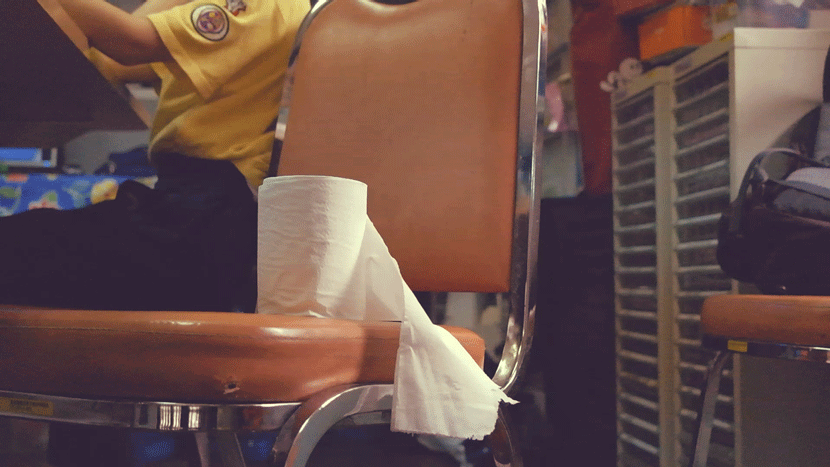萬盛學電腦網 >> 圖文處理 >> Adobe Illustrator教程 >> Illustrator漂亮證卡變幻線的制作
Illustrator漂亮證卡變幻線的制作
最終效果:
放大看一看

廢話咱就少說開始干活!咱們先打開Illustrator軟件。什麼版本都無所謂。色彩選擇RGB因為我是放電腦上看的!
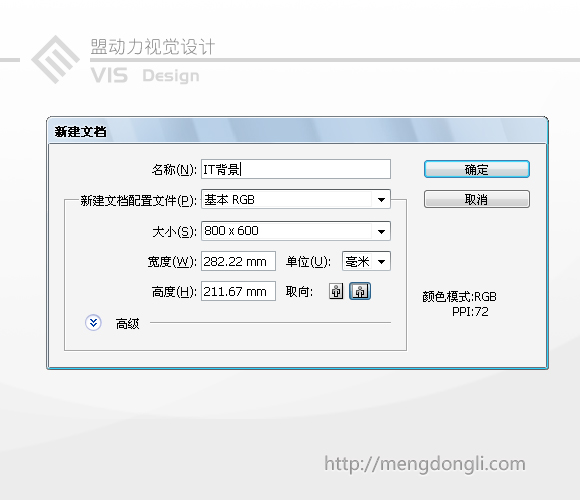
選擇矩形工具在畫布裡畫一個矩形,執行漸變填充!
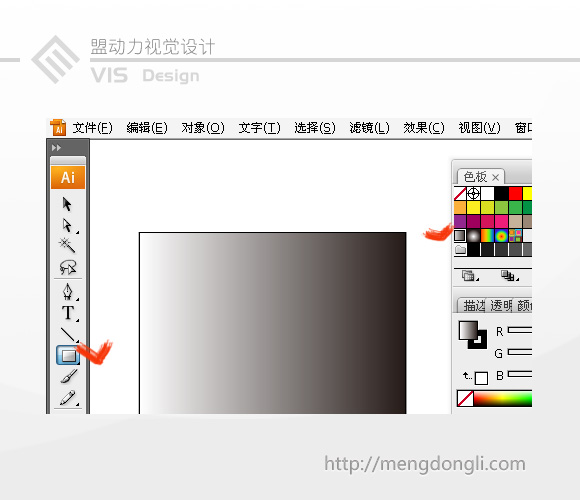
選擇漸變,並點中漸變滑塊!
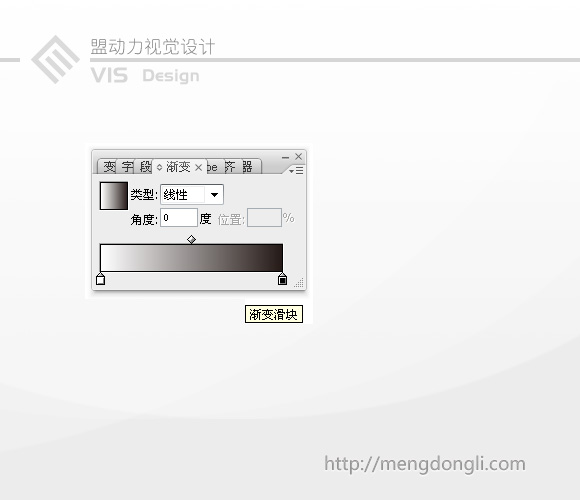
這是制作背景你可以選擇你喜歡或者需要的背景色制作!
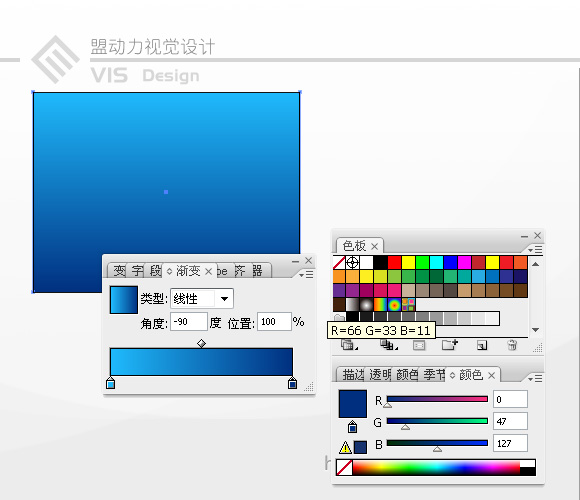
我在這裡背靜漸變角度調成了-90度!基本OK!然後就CTRL+2快捷鎖定背景!
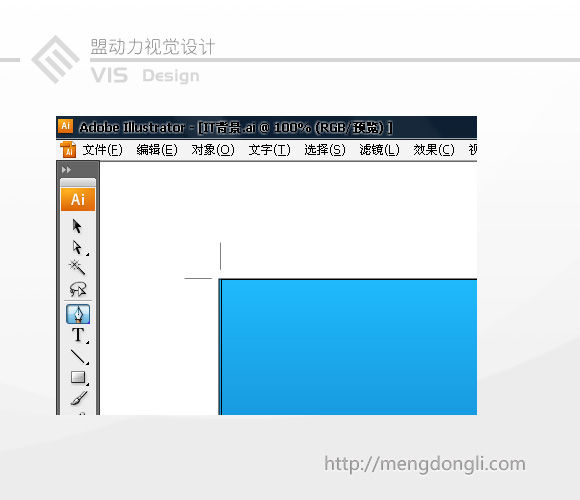
然後就去掉前景色無,邊框色可自己選擇我這裡選白色!用鋼筆工具畫兩條曲線!這個很隨意就OK了!以後還可以調整的!
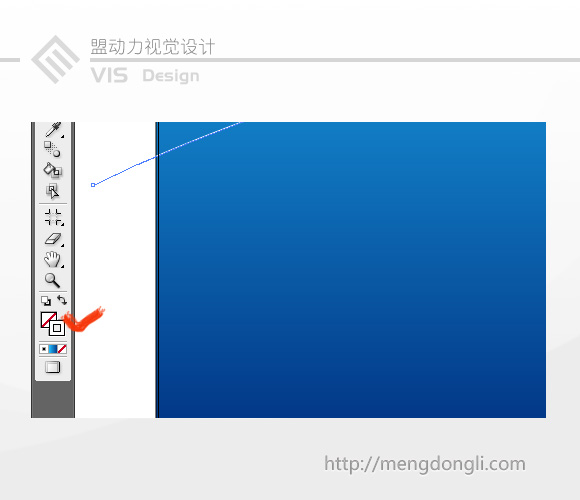
繪兩條曲線!如下圖!

隨意選擇一條曲線!再選擇混合工具,按ENTER鍵!

指定步數!我這裡指定30。這個也可以隨時修改的,按照你的距離可以確定這個步數!
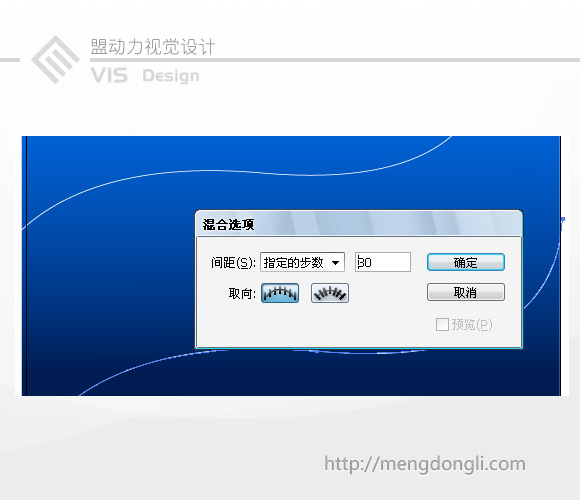
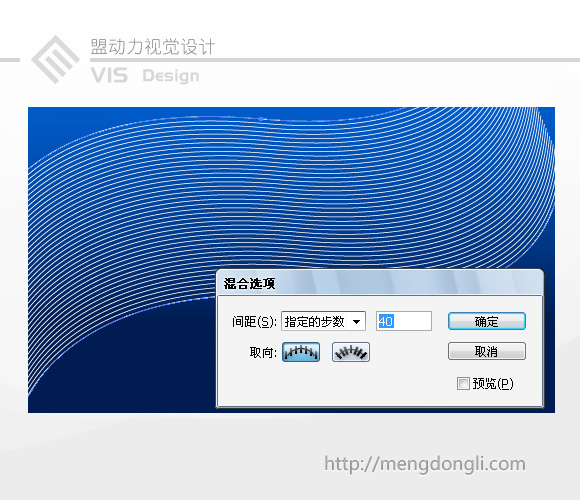
把焦點移到另一條線顯示+時點一下OK效果出來了!如果你發現太散可以再次ENTER調整步數!

有直接選擇工具,調整節點,可以添加或者減少節點。
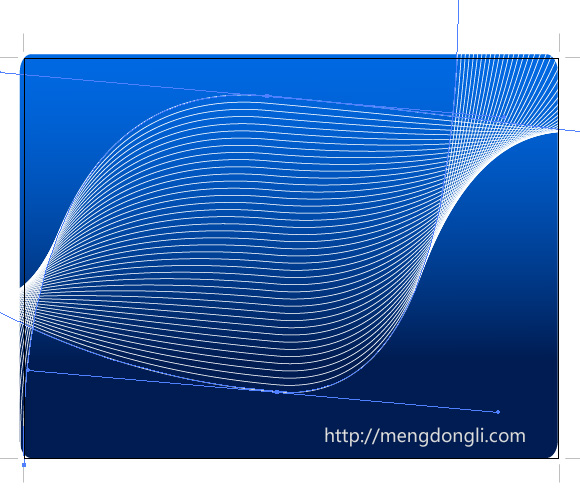
效果就出來了!拉動可以調整到你想要的效果!夢幻般的背景效果就出來了撒!試做一下你還會做得更漂亮的!
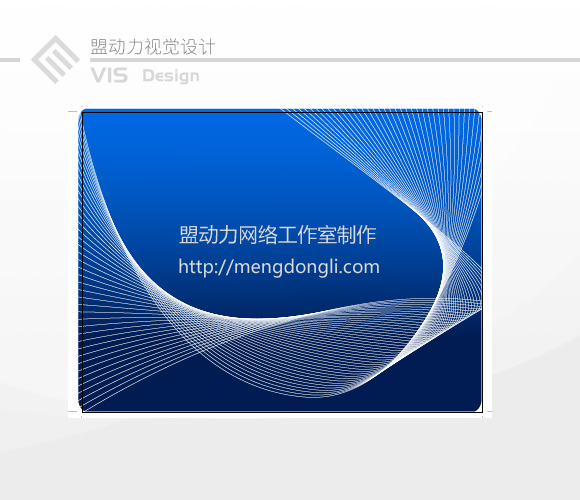
Adobe Illustrator教程排行
軟件知識推薦
相關文章
- win10的build14376修復bug大全 build14376修復了什麼內…
- win8.1Hiberfil.sys文件刪除 win8.1怎麼刪除Hiberfi…
- 巧用Illustrator快速設計超簡約海報
- 巧用Illustrator字體設計及標志設計的教程集
- 巧用illustator繪制設計立體線條英文字效果
- 巧用Illustrato設計漸變網格工具繪制漂亮郁金香
- 巧用Illustrator設計炫彩3D立體文字效果
- 巧用Illustrator繪制設計超仿真的縫線文字效果
- 巧用Illustrator繪制設計立體圓環文字效果
- 巧用Illustrator繪制設計超強質感吊牌
- 巧用Illustrator繪制設計剪紙風格復雜圖案
copyright © 萬盛學電腦網 all rights reserved